Singa-laitteiden lukitseminen muulta käytöltä
Jos asiakkaillasi on pääsy Singa-laitteelle, jatka lukemista ja opi, miten laite lukitaan Singan ulkopuoliselta käytöltä.
Laitteen lukitseminen muulta ylimääräiseltä käytöltä
Lukitsemalla laitteen muulta ylimääräiseltä käytöltä, varmistat sen, että asiakkaat eivät pääse käsiksi laitteen muihin valikkoihin tai asetuksiin. Voit käyttää tätä toimintoa kaikilla Singan tuotteilla (Business Pro, Box, Check-in).
iPad (iOS)
- Mene iPadissa
 Asetukset > Käyttöapu > Ohjattu käyttö päälle.
Asetukset > Käyttöapu > Ohjattu käyttö päälle. - Valitse Pääsykoodiasetukset ja aseta pääsykoodi. On tärkeää, että muistat koodin tulevaisuuden varalta, jotta voit sulkea Ohjatun käytön esimerkiksi ohjelmistopäivitysten ajaksi.
- Kirjoita pääsykoodi ja vahvista se lisäämällä koodi uudelleen. Voit myös käyttää Face ID:tä tai Touch ID:tä Ohjatun käytön pääsykoodina.
Aloita Ohjattu käyttö -sessio
- Avaa haluamasi Singan tuote, jonka haluat lukita.
- Jos iPadissa ei ole fyysistä kotinäppäintä, paina kolmesti virtanäppäintä. Jos iPadissa on kotinäppäin, paina kolmesti kotinäppäintä.
- Paina Ohjattu käyttö ja Aloita.
Android
Singa Business Pro
- Avaa laitteen Asetukset
- Etsi Tietoturva ja tietosuoja ja selaa alas kohtaan Muut suojausasetukset > Kiinnitä sovellus
- Laita Kiinnitä sovellus päälle
- Suosittelemme aktivoimaan myös Pyydä PIN-koodi ennen irrotusta -toiminnon, jotta asiakkaat eivät pääse käsiksi muihin laitteen toimintoihin ilman PIN-koodia.
Kun olet ottanut toiminnon käyttöön, avaa Singa Check-in -sovellus ja seuraa allaolevia ohjeita.
- Avaa Viimeisimmät sovellukset painamalla laatikonmallista Viimeisimmät sovellukset-painiketta navigointipalkista.
- Napauta ja pidä pohjassa Singa-ikonia näytön yläosiossa keskellä.
- Valitse Kiinnitä.
Singa Check-in on nyt kiinnitetty näyttöön.
Huomioithan, että sovelluksen kiinnityksen ohjeet ja saatavuus saattavat erota Android-laitteen valmistajien välillä.
-
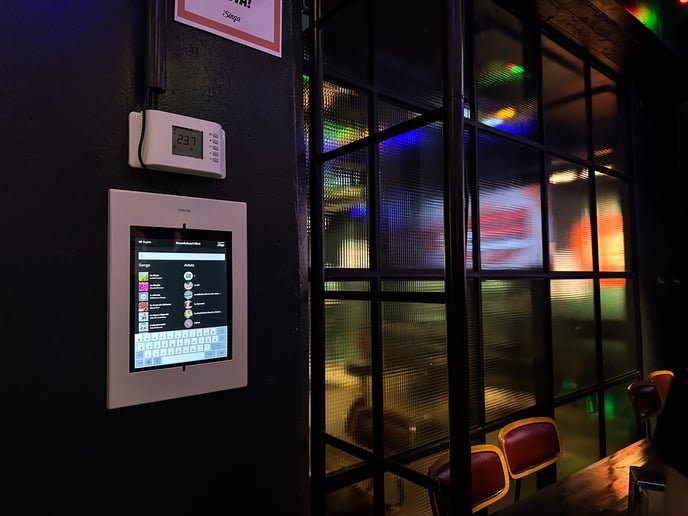
Jos et löydä vastausta, älä huoli! Voit keskustella kanssamme klikkaamalla oikeassa alakulmassa olevaa chat-painiketta. Aukioloaikojen ulkopuolella asiakastukibottimme auttaa sinua chatissa!